Acer ASPIRE X3-100, ASPIRE X3995, ASPIRE M3985, ASPIRE X1935, ASPIRE 1601M Manual [hu]
...AcerSystem
Felhasználói útmutató
AS001
Copyright © 2012
Minden jog fenntartva
AcerSystem sorozat Felhasználói útmutató
Látogasson el a http://registration.acer.com oldalra, és fedezze fel milyen elnyöket kínálunk vásárlóinknak.
iii
Biztonsági és a kényelmes használattal kapcsolatos információk
Biztonsági tudnivalók
Kérjük, gondosan tanulmányozza át az alábbi útmutatást. Későbbi tájékozódás céljából őrizze meg ezt a dokumentumot. A terméken feltüntetett figyelmeztetéseket és tudnivalókat mindig vegye figyelembe.
A készülék kikapcsolása tisztítás előtt
Tisztítás előtt húzza ki a hálózati csatlakozót a dugaszolóaljzatból. Ne használjon folyékony vagy hajtógázos tisztítószert. A tisztításhoz használjon vízzel nedvesített kendőt.
Figyelmeztetések
•Ne használja a készüléket víz közelében.
•Ne helyezze a készüléket labilis kocsira, állványra vagy asztalra. A készülék leeshet és súlyosan megsérülhet.
•A rések és nyílások a készülék megbízható működéséhez szükséges szellőzést szolgálják, illetve védik a gépet a túlmelegedéstől. A nyílásokat nem szabad elzárni vagy letakarni. A nyílásokat soha nem szabad a készüléket ágyra, heverőre, takaróra vagy hasonló felületre helyezve elzárni. A készüléket soha nem szabad fűtőtest fölé vagy mellé helyezni, valamint beépíteni, hacsak nincs biztosítva a megfelelő szellőzése.
•Soha ne dugjon a burkolat résein keresztül tárgyakat a készülékbe, mert veszélyes feszültséget hordozó ponthoz érhet hozzá, vagy rövidzárlatot okozhat, ami tűzhöz vagy áramütéshez vezethet. Soha ne öntsön folyadékot a készülékre vagy a készülékbe.
•A belső összetevők sérülésének és az akkumulátor szivárgásának elkerülése érdekében ne helyezze a készüléket rezgő felületre.
Az elektromos energia használata
•A készüléket csak a címkén feltüntetett feszültséggel szabad üzemeltetni. Ha nem biztos abban, hogy milyen feszültség áll rendelkezésére, lépjen kapcsolatba a kereskedővel vagy a helyi áramszolgáltatóval.
•Ne tegyen semmit a hálózati kábelre. Ne tegye a készüléket olyan helyre, ahol ráléphetnek a hálózati kábelre.
•Ha hosszabbító kábelt használ a készülékkel, akkor ellenőrizze, hogy a hosszabbítóba csatlakoztatott berendezések összesített áramfelvétele nem haladja-e meg a hosszabbító kábel névleges teljesítményét. Azt is ellenőrizze, hogy a fali dugaszolóaljzathoz csatlakoztatott berendezések összesített áramfelvétele nem haladja-e meg a biztosíték névleges teljesítményét.
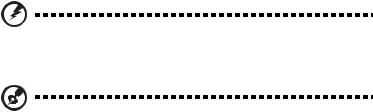
iv
•Az elektromos dugaljat, elosztót vagy csatlakozót ne terhelje túl túlságosan sok készülék csatlakoztatásával. Az összesített áramfelvétel ne haladja meg a mellékáramkör névleges teljesítményének 80 százalékát. Ha elosztót használ, akkor a terhelés ne haladja meg az elosztó névleges terhelhetőségének 80 százalékát.
•A készülék hálózati adaptere háromerű, földelt dugóval van ellátva. A dugó csak földelt elektromos aljzatba illeszkedik. A hálózati adapter csatlakoztatása előtt győződjön meg arról, hogy az elektromos dugalj megfelelően földelve van. Földeletlen dugaljba ne csatlakoztassa a dugót. Ha tanácsra van szüksége, forduljon villanyszerelőhöz.
Figyelem! A földelő érintkező a biztonságot szolgálja. Megfelelő földelés nélküli elektromos dugalj használata áramütéshez és/ vagy sérüléshez vezethet.
Megjegyzés: A földelő érintkező a közeli egyéb elektromos eszközök által generált, a készülék teljesítményét esetlegesen rontó zaj ellen is jó védelmet biztosít.
•Csak a készülékhez való, megfelelő típusú hálózati csatlakozókábelt használjon (a tartozékok dobozában található). A kábel bontható csatlakozású legyen: UL listán szereplő/CSA bizonyítvánnyal rendelkező, VDE vagy hasonló jóváhagyással. A maximális kábelhossz 4,5 méter.
A készülék szervizelése
Ne kísérletezzen a termék javításával, mert a felnyitással vagy a burkolat eltávolításával veszélyes feszültségnek vagy más veszélyeknek teheti ki magát. Bízzon minden javítást a szerviz szakképzett munkatársaira.
A következő esetekben húzza ki a készülék hálózati csatlakozóját, és forduljon a szerviz szakképzett munkatársaihoz:
•Ha a hálózati kábel vagy a csatlakozó sérült vagy meghorzsolódott.
•Ha folyadékot öntöttek a készülékbe.
•Ha a készüléket esőnek vagy víznek tették ki.
•Ha a készüléket leejtették vagy a burkolata megsérült.
•Ha a készülék működésében olyan jelentős változás állt be, ami javítás szükségességére utal.
•Ha a készülék – a kezelési utasítás betartása mellett – nem működik megfelelően.
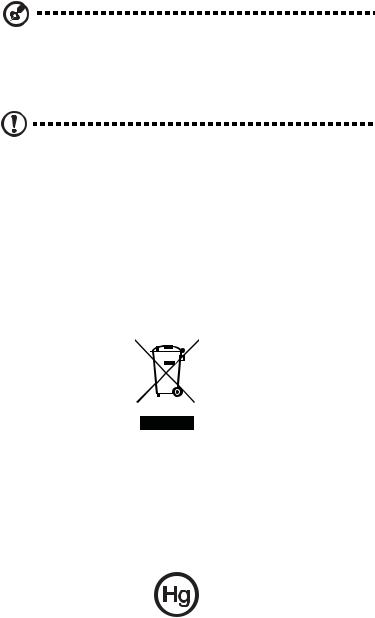
v
Megjegyzés: Csak azokat a beállításokat módosítsa, amelyeket a kezelési utasítás említ, mivel az egyéb beállítások módosítása károsodáshoz vezethet, és szakképzett technikus számára is hosszan tartó munkát jelenthet a normál működési körülmények visszaállítása.
VIGYÁZAT: Ha helytelenül teszi be az elemet, akkor robbanásveszély áll fenn. Csak a gyártó által ajánlott vagy azzal egyenérték típusúra cserélje ki. A lemerült elemeket a gyártó útmutatásainak megfelelen helyezze el.
Hulladékkezelési útmutatás
Ha többé már nincs szüksége a készülékre, ne dobja a szemétbe.
A környezetszennyezés csökkentése és a globális környezet leheto legnagyobb mértékű védelme érdekében kérjük, gondoskodjon a készülék újrafelhasználásáról. Az elektromos és elektronikus hulladékok (Waste from Electrical and Electronics Equipment, WEEE) kezelésével kapcsolatos szabályokról a http://www.acer-group.com/public/Sustainability/sustainability01.htm http://www.acer-group.com/public/Sustainability/sustainability04.htm
Higanytartalom
LCD/CRT monitort vagy megjelenítőt tartalmazó kivetítők vagy egyéb elektronikus termékek esetében:
Az ebben a termékben található fényforrás/fényforrások higanyt tartalmaznak, és a helyi, állami vagy szövetségi jogszabályok előírásai szerint újra kell hasznosítani őket. További információkat az Electronic Industries Alliance www.eiae.org című webhelyén talál. Ha a fényforrások újrahasznosításával kapcsolatban további tájékoztatást szeretne kapni, látogasson el a www.lamprecycle.org webhelyre.

vi
ENERGY STAR
Az Acer ENERGY STAR minősítéssel ellátott termékeivel a szolgáltatások és a teljesítmény terén tett lemondások nélkül nyílik lehetőség az energiamegtakarításra, ezáltal a takarékoskodásra és a környezet védelmére. Az Acer büszke arra, hogy termékei ENERGY STAR minősítéssel vannak ellátva.
Mi az ENERGY STAR?
Az ENERGY STAR minősítéssel ellátott termékek kevesebb energiát fogyasztanak, és az Amerikai Egyesült Államok Környezetvédelmi Hivatala (U.S. Environmental Protection Agency) által meghatározott szigorú energiahatékonysági irányelveknek megfelelve elősegítik az üvegházhatást okozó gázok kibocsátásának mérséklését. Az Acer elkötelezte magát amellett, hogy világszerte olyan termékeket kínáljon a vásárlóknak, amelyek kevesebb energiát fogyasztanak, így elősegítik a takarékosságot és a környezet védelmét. Minél több energiát tudunk megtakarítani a magasabb energiahatékonyság révén, annál kevesebb üvegházhatást okozó gázt kell kibocsátanunk, ami által csökkenthető az éghajlatváltozások valószínűsége. További információ: http://www.energystar.gov.
Az Acer ENERGY STAR minősítéssel ellátott termékei:
•Kevesebb hőt állítanak elő, így kevesebb hűtést igényelnek és melegebb környezetben is üzemeltethetők.
•10 és 30 perces késleltetéssel rendre automatikusan átkapcsolnak a képernyő és a számítógép alvó módjába.
•Lehetővé teszik a számítógép alvó módból történő felébresztését a billentyűzet vagy az egér segítségével.
•A számítógépek több mint 80%-kal kevesebb energiát fogyasztanak alvó módban.
Az ENERGY STAR és az ENERGY STAR jelzés az Amerikai Egyesült Államokban regisztrált jelzés.
A kényelmes használattal kapcsolatos tanácsok és információk
A számítógép-használók hosszasabb munka után sokszor szemés fejfájásra panaszkodnak. A több órán keresztül számítógép előtt dolgozó személyek fizikai sérülés veszélyének is ki vannak téve. A hosszú munkavégzési időszakok, a helytelen testtartás, a hibás munkavégzési szokások, a stressz, a rossz munkakörülmények, a személyes egészségi állapot és egyéb tényezők jelentős mértékben növelik a fizikai sérülés veszélyét.
A helytelen számítógép-használat kéztőcsatorna szindróma, íngyulladás, ínburok-gyulladás vagy egyéb mozgásszervi panaszok kialakulásához vezethet.
A következő tünetek jelentkezhetnek a kézben, a csuklókban, a karokban, a vállban, a nyakban és a hátban:
•Zsibbadtság, égő vagy bizsergő érzés.
•Sajgás, fájdalom, nyomásérzékenység.
•Fájás, duzzanat, lüktetés.
vii
•Merevség, feszülés.
•Hidegség, gyengeség.
Ha a fenti tüneteket tapasztalja, illetve bármilyen más ismétlődő vagy folyamatosan jelentkező kényelmetlenséget és/vagy fájdalmat érez a számítógép használata miatt, azonnal forduljon orvoshoz, illetve tájékoztassa a vállalatának egészségügyi és biztonsági részlegét.
Az alábbi részben a számítógép kényelmesebb használatához talál tanácsokat.
A komfortzóna megkeresése
A monitor állását módosítva, lábtartó használatával vagy a szék magasságának beállításával a lehető legnagyobb kényelemben helyezkedjen el, és keresse meg saját komfortzónáját. Vegye figyelembe a következő tanácsokat:
•Ne maradjon túl sokáig ugyanabban a pozícióban.
•Lehetőleg ne dőljön előre, és ne hajlítsa hátra magát.
•Rendszeresen álljon fel és járkáljon egy kicsit, felszabadítva a combizmait a nyomás alól.
•Rövid szüneteket tartva pihentesse a nyakát és a vállait.
•Ne feszítse meg az izmait, ne rántsa meg a vállát.
•A külső kijelzőt, a billentyűzetet és az egeret helyesen, kényelmesen elérhető módon helyezze el.
•Ha többet tekint a monitorra, mint a nyomtatott dokumentumokra, akkor a nyak terhelésének csökkentése érdekében helyezze a monitort az asztal közepére.
Ügyeljen a látására!
A monitor több órán keresztül tartó nézése, a rossz szemüveg vagy kontaktlencse, a ragyogó fények, a helyiség túl erős megvilágítása, a gyengén fókuszált képernyő, a kisméretű betűk használata és az alacsony kontrasztú kijelzők megterhelik a szemet. Az alábbiakban a szem terhelésének csökkentésére adunk javaslatokat.
Szem
•Gyakran pihentesse a szemét.
•A monitorról elvéve a tekintetét, és egy távoli pontra nézve rendszeresen tartson szünetet.
•Pislogjon gyakran, ezzel megelőzi a szemének kiszáradását.
Kijelző
•Tartsa tisztán a kijelzőt.
•A fejét tartsa a képernyő felső élénél magasabban, így lefelé kell irányítania a tekintetét, amikor a képernyő kézepére néz.
•A kijelző fényerejét és/vagy kontrasztját kényelmes, a szöveg olvasható és a grafikák tiszta megjelenítését biztosító szintre állítsa be.

viii
•A ragyogást és a tükröződéseket a következőkkel csökkentheti:
•Az ablak vagy az egyéb fényforrás felé a képernyő szélét fordítsa.
•Függönnyel, redőnnyel vagy napellenzővel csökkentse a helyiség megvilágítását.
•Használjon irányított megvilágítást.
•Módosítsa a kijelző betekintési szögét.
•Használjon ragyogáscsökkentő szűrőt.
•Használjon képernyőellenzőt, például egy a kijelző felső szélével párhuzamos kartonlapot.
•Kerülje a képernyő kényelmetlen betekintési szögű beállítását.
•Huzamosabb ideig ne nézzen erős fényforrásba, például nyitott ablakon kifelé.
A megfelelő munkavégzési szokások kialakítása
A következő munkavégzési szokásokat felvéve a számítógép használatát kevésbé megerőltetővé és termelékenyebbé teheti:
•Rendszeresen és gyakran tartson szünetet.
•Végezzen nyújtógyakorlatokat.
•Gyakran szellőztessen.
•Tornásszon rendszeresen, tartsa karban az egészségét.
Figyelem! A földelő érintkező a biztonságot szolgálja. Megfelelő földelés né Javasoljuk, hogy ágyról vagy kanapéról ne használja a számítógépet. Ha nem tudja az ilyen helyzeteket elkerülni, akkor csak rövid ideig dolgozzon, rendszeresen tartson szünetet, illetve végezzen nyújtógyakorlatokat.
Biztonsági és a kényelmes használattal |
|
kapcsolatos információk |
iii |
Biztonsági tudnivalók |
iii |
Hulladékkezelési útmutatás |
v |
A kényelmes használattal kapcsolatos tanácsok és információk |
vi |
Ismerkedés a rendszerrel |
1 |
Környezet |
2 |
A számítógép beüzemelése |
3 |
Telepítés előtt szükséges |
3 |
Egy hely kiválasztása |
3 |
A csomag felnyitása |
3 |
A perifériák csatlakoztatása |
4 |
Számítógépének elindítása |
4 |
Számítógépének leállítása |
4 |
Rendszer frissítése |
4 |
A számítógép felnyitása |
5 |
Új komponensek telepítése |
5 |
Audió és videó beállítási műveletek |
5 |
Acer clear.fi (csak bizonyos modelek számára) 8
A média és a fotók navigálása |
8 |
Megosztott fájlok |
8 |
Mely eszközök kompatibilisek? |
9 |
Lejátszás egy másik eszközön |
9 |
Gyakran ismétlődő kérdések |
10 |
A számítógép gondozása |
12 |
Fontos tippek |
12 |
Tisztítás és javítás |
12 |
A számítógép és a billentyűzet tisztítása |
12 |
A mutatóeszköz tisztítása |
12 |
A monitor tisztítása |
13 |
Mikor hívjon szerviztechnikust? |
13 |
Műszaki segítség kérése |
13 |
Jogszabályi és biztonsági tudnivalók |
14 |
FCC megjegyzés |
14 |
A modemre vonatkozó megjegyzések |
15 |
Nyilatkozat a lézerekre vonatkozó biztonsági előírásoknak |
|
való megfelelésről |
15 |
Tartalomjegyzék
